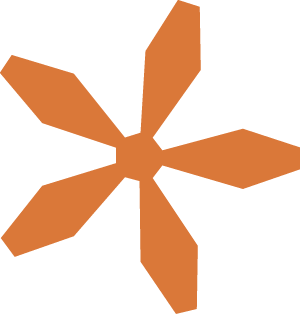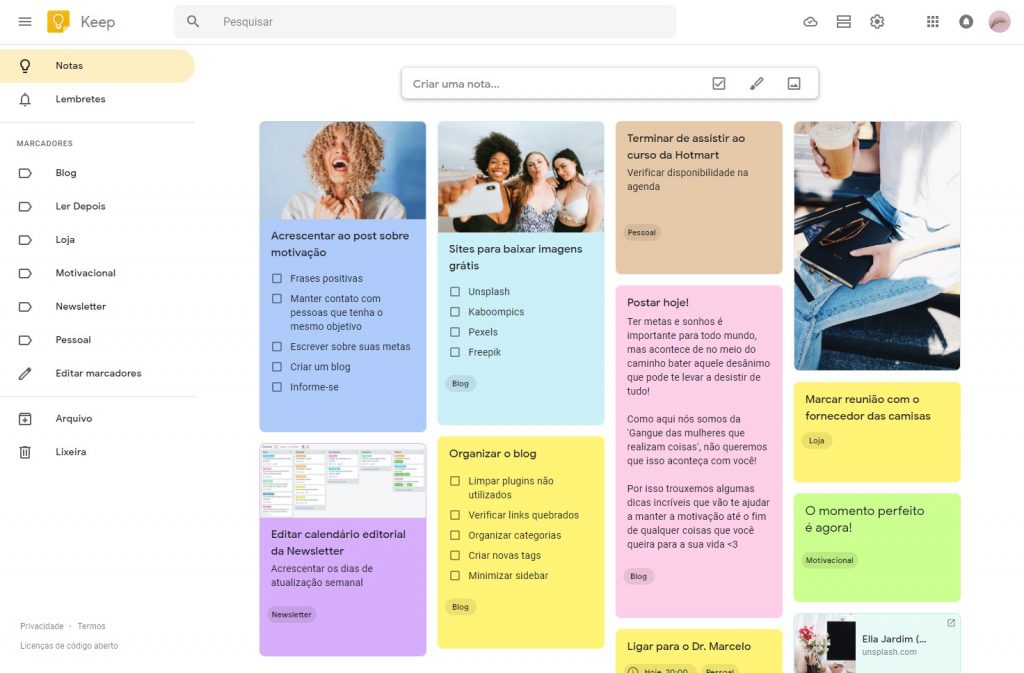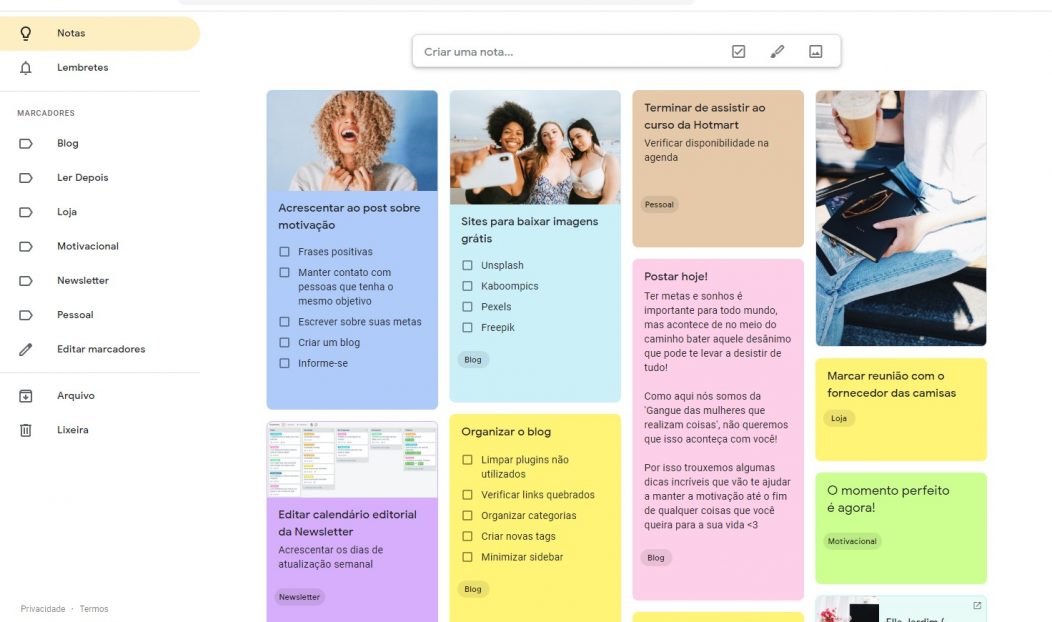
Como usar o Google Keep para aumentar a produtividade no dia a dia
Sabe quando você está na rua e tem uma ideia maravilhosa e está sem nada para anotar? Ou quando visita um site interessante que quer ver novamente mais tarde, mas sabe que se só deixar nos favoritos irá esquecer de ver?
Então, para isso a gente te apresenta o Google Keep, uma ferramenta gratuita, super simples e funcional da Google!
Se você já leu alguns posts por aqui, sabe que somos fã número 1 do Evernote que também é uma super ferramenta para ajudar na produtividade e organização dos seus afazeres. E então você deve estar pensando porque não usamos o Evernote.
Bom, para você entender melhor, a ideia do Google Keep é imitar um quadro de recados com post-its, que você anota os lembretes que você não pode esquecer durante o dia.
Já o Evernote é bem útil para criar rascunhos e fazer anotações maiores.
Para a vida de blogueira e empreendedora, o Google Keep pode ser útil para muitas coisas, como:
- Ideias de títulos para um artigo ou produtos para a loja
- Lembrete de uma tarefa que precisa ser feita em breve, com urgência
- Salvar links que você quer ver depois
- Fazer checklists
- Salvar grupos de hashtags para o Instagram
- Frases motivadoras
- Informação de algo que você não quer perder como um e-mail, telefone, nome, etc.
- Novas ideias de conteúdo para o blog como uma nova categoria ou uma nova série de posts
Organize suas notas no Google Keep criando etiquetas
Uma função interessante é que você consegue colocar uma etiqueta para cada nota, sendo mais fácil de achar o que você precisa.
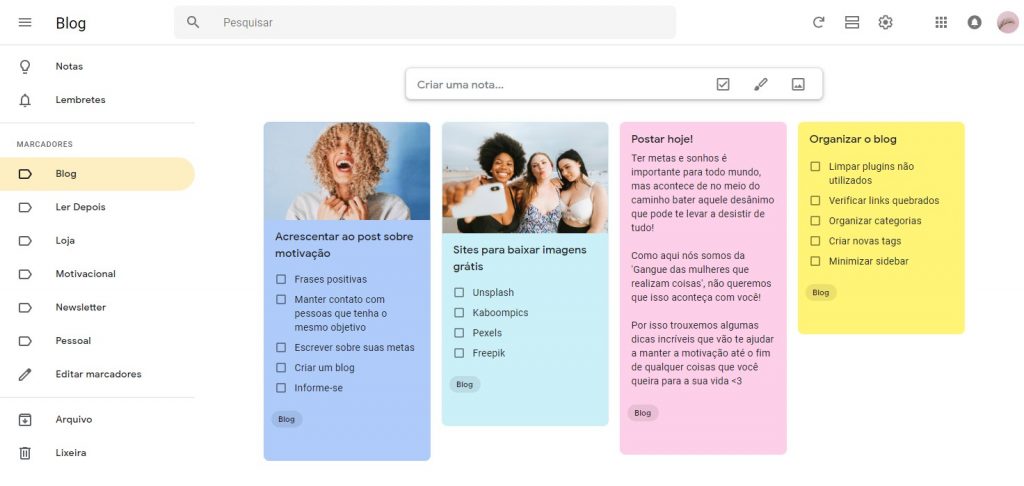
Clicando na etiqueta desejada, aparecem as notas correspondentes
Então você pode criar livremente suas notas que todas elas ficarão na página inicial, mas na lateral esquerda terá no menu o nome de cada etiqueta criada. Ao clicar sobre alguma irão aparecer somente as notas que estão com essa etiqueta.
Para adicionar, ao criar uma nota você clica nos três pontinhos no rodapé da nota e depois em ‘Adicionar marcador’.
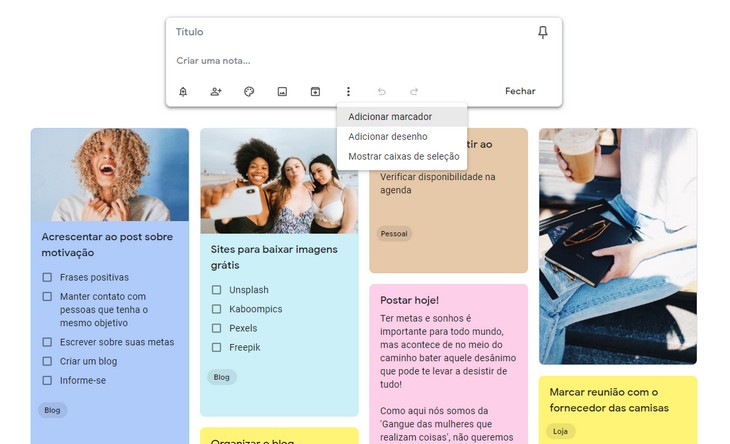
Dessa forma você consegue organizar melhor suas notas, separando por categorias.
Crie checklists com o Google Keep
Ele também é ótimo para criar checklists do que precisa ser feito no seu dia a dia.
Para isso você também deve clicar nos três pontinhos do rodapé da nota e então clicar em ‘Mostrar caixas de seleção‘ que automaticamente irá transformar sua nota em uma checklist.
Aqui estão algumas sugestões de uso:
- Sequência de tarefas ou ajustes que precisam ser feitos
- Listas de compras
- Sites que você acessa com frequência
- Ideias de tópicos para algum post
Então você pode poderá dar check no que já foi feito.
Peça ao Google Keep para te lembrar de uma tarefa
Se você precisa fazer algo que não pode ser esquecido, você pode usar o Google Keep para anotar o lembrete e pedir para ser notificado.
Para isso você precisa estar com o aplicativo instalado no seu celular ou com ele aberto no seu computador.
Ao criar uma nota, você deve clicar no primeiro botão onde há um sininho. Depois você pode escolher um horário da lista que aparecer ou então selecionar manualmente.
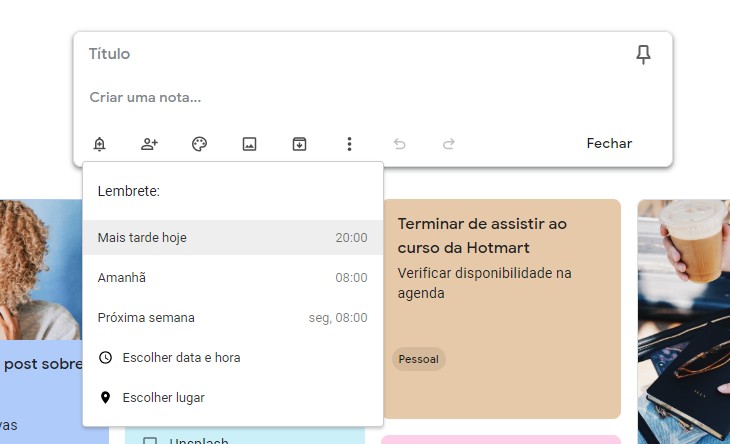
Se quiser dar uma olhada em todos os lembretes, você pode clicar em ‘Lembretes’ na lateral esquerda.
Outro ponto legal é que se você usa o Google Agenda, o seu lembrete irá sincronizar com ela automaticamente!
Outras funções do Google Keep
Como eu disse, ele é bem simples mas não deixa de ser funcional. Além de criar checklists e ter a possibilidade de marcar cada nota com uma etiqueta, o Google Keep te permite outras coisas como:
Mudar a cor de cada nota: Para ter uma boa visualização o ideal é que cada nota tenha uma cor diferente, ajudando a diferenciá-las. Por isso você pode mudar as cores.
No rodapé da nota basta clicar no botão representado por uma paleta de cores e selecionar a que você deseja. Se não quiser nenhuma, ela ficará com fundo branco.
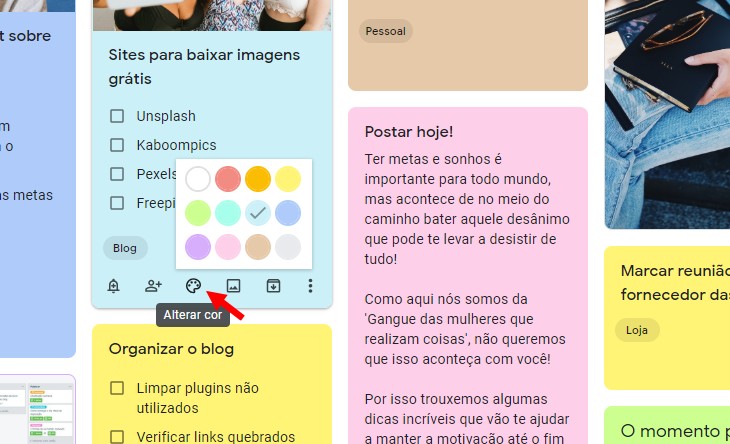
Organizar suas notas: O padrão é que elas fiquem por ordem de criação, mas você é livre para arrumar como quiser. Para isso basta segurar e arrastar uma nota para colocar onde você deseja.
Adicionar imagens: Você também pode colocar uma imagem nas suas notas, basta clicar no quarto botão que é representado por um símbolo de imagem. Ela ficará salva no seu Google Drive, viu?
Fixar algumas notas: Caso você tenha alguma nota que não queira perder no meio das outras, você também pode fixá-las no topo. Para isso, basta passar o mouse sobre a nota e clicar em ‘Fixar nota’.
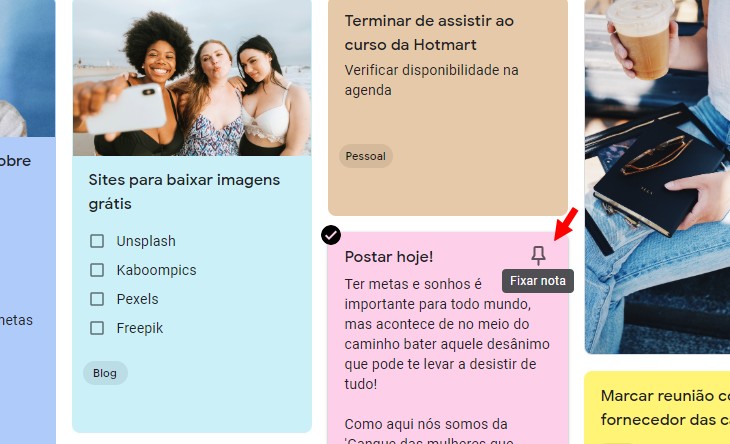
Salvar links de outros sites: Se quiser ler um texto ou ver um vídeo depois, você pode colocar o link dele diretamente na criação de uma nota.
Ao baixar a extensão do Google Keep, você também poderá salvar sites clicando diretamente no botão que irá criar no seu navegador.
Conclusão
A gente sempre gosta de mostrar bons aplicativos de produtividadeque vão te ajudar no dia a dia de blogueira empreendedora e o Google Keep é uma mão na roda porque ele não deixa que você que esqueça nadinha.
Mas para que ele seja eficaz é preciso que você crie o hábito de sempre acessá-lo para anotar suas ideias assim que elas aparecerem na sua mente.
Dessa forma sua produtividade irá aumentar e sua mente não ficará sobrecarregada com tantas coisas para lembrar.
Leituras recomendadas
- Crie um banco de ideias e não sofra mais com a falta do que postar
- Passo a passo de como criar uma rotina produtiva para realizar suas metas
- Dicas práticas de como acordar cedo e com disposição para um dia produtivo